
Izmantojot Photoshop, ir iespējams retušēt parasto fotogrāfiju un piešķirt tai līdzīgu apdari kā vecai fotogrāfijai.
Kā novecināt fotoattēlu, izmantojot Adobe Photoshop vienkāršā veidā iegūt atšķirīgu pieskārienu jūsu fotoattēliem. Visi runā par vecas fotogrāfijas atjaunošanu, bet ja mēs vēlamies rīkoties pretēji? noveco fotogrāfiju kas ir pilnīgi asa. To var izdarīt, un jūs iemācīsities to darīt šajā pasts
Novecojusi fotogrāfija ir nekas cits kā laika rezultāts dažādām ķimikālijām, kas ir piestiprinātas uz fotopapīra, triks ir redzēt, kā izskatās veca fotogrāfija un piemērojiet šīs izmaiņas fotoattēliem, kas nav veci.
Ko darīt, ja mēs vēlamies fotogrāfiju novecot, nevis atjaunot? mēs to nevaram izdarīt? nu jā, mēs to varam un mēs to darīsim divos dažādos veidos parādot rīkus, ar kuriem viņi varēs padarīt savu personalizēto tēlu novecojošu.
Šajā nosūtīt mēs izmantosim šādus rīkus de Photoshop:
- Pielāgošanas slānis: spilgtums un kontrasts, nokrāsa, piesātinājums, līmeņi, melnbalta.
- Slāņu stili
Mēs uzzināsim sekojošo:
- Mainīt attēla krāsu
- Uzklājiet attēlam faktūru
- Retušējiet pamata parametrus attēls ar uzlabotiem rīkiem
Skatiet veco fotogrāfiju vizuālās atsauces
Pirmā lieta, kas mums jādara, novecojot fotogrāfiju, ir jāzina kā ir vecai fotogrāfijai, tam mums vajag vizuālās atsauces ko mēs varam redzēt Google.
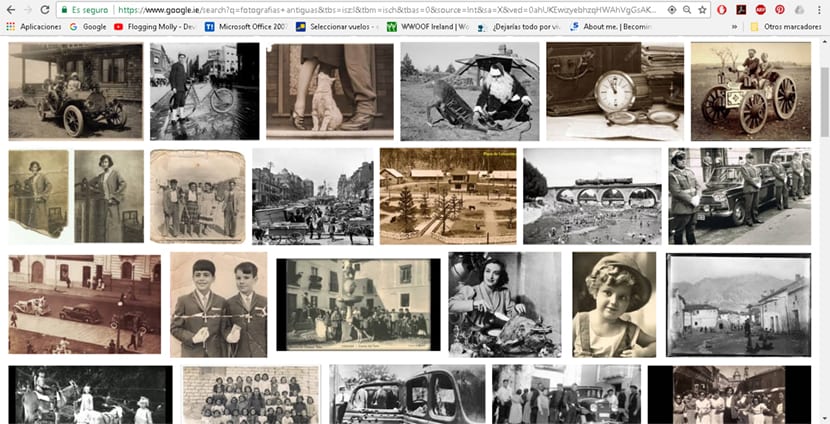
Nākamā lieta, kas mums jādara, ir lejupielādēt kādu tekstūru lai to uzklātu uz fotogrāfijas un padarītu to vecāku, šim nolūkam mēs varam izmantot jebkura veida fotoattēlus attēlu banka vai tieši meklējiet to iekšā Googlun pārliecinieties, vai izmantojat opciju bezmaksas lietošanas fotogrāfija.
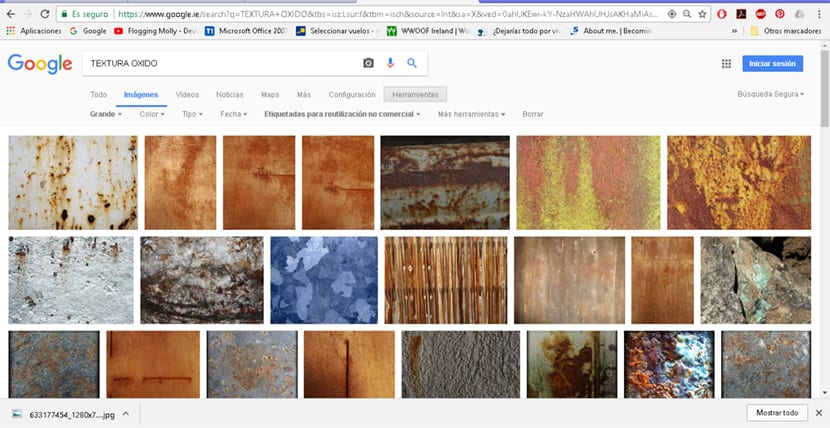
Kad mums jau ir viena vai vairākas tekstūras, nākamā lieta, ko mēs darām, ir atveriet mūsu attēlu photoshop un sāciet strādāt. Mēs varam izmantot jebkura veida attēlu no interneta praktizēt pirms mūsu pašu izmantošanas, šajā gadījumā mēs esam izmantojuši attēlu no filmas Brīnumsieviete.

Pirmais stils vecuma attēlam
Šajā amatā mēs to redzēsim divi attēla novecošanas veidi, šajā pirmajā stilā mēs darīsim uzklājiet uz mūsu attēla faktūru respektējot krāsu (šajā gadījumā sēpijas toni) nākamajā versijā mēs izveidosim a melnbalta versija.
Pirmā lieta, kas mums jādara, ir atvērt mūsu Photoshop attēlu.
Piesātinājuma nokrāsas regulēšanas slānis
Mēs izveidojam piesātinājuma toņa slāni lai mainītu mūsu attēla krāsas, šajā gadījumā mēs piešķirsim savu tēlu a sēpijas oranžais tonis. Lai to izdarītu, mums vienkārši jānoklikšķina uz pielāgošanas slāņa opcijas slāņu apgabalā un jāmeklē piesātinājuma nokrāsas regulēšanas slānis. Šajā slānī mēs nospiežam krāsu lodziņu un mainām mūsu fotogrāfijas krāsas, kā redzat attēlā.
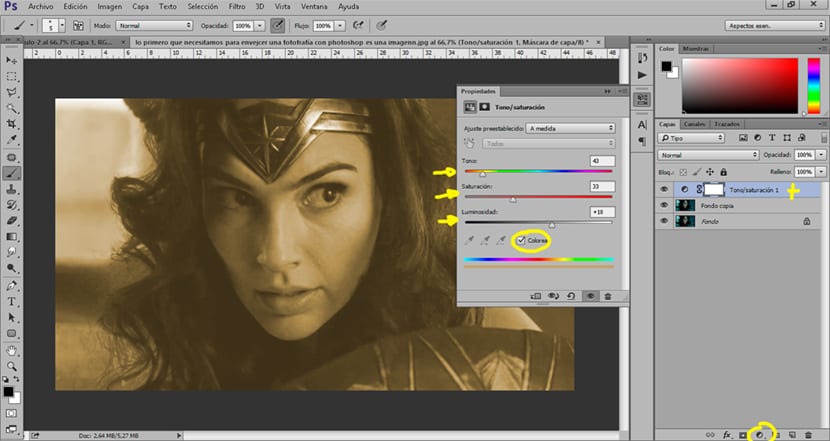
Kad slānis ir izveidots, nākamā lieta, kas mums jādara, ir uzklāj tekstūru uz mūsu tēlu, lai iegūtu šo veco efektu.
Uzklājiet attēlam faktūru
Lai attēlam piemērotu faktūru, mums atliek tikai velciet mūsu tekstūru un ielieciet to virs mūsu attēla. Kad mums ir tekstūra virs mūsu fotoattēla tas, ko mēs darīsim, ir mainīt slāņa režīms no parastās reizināt.
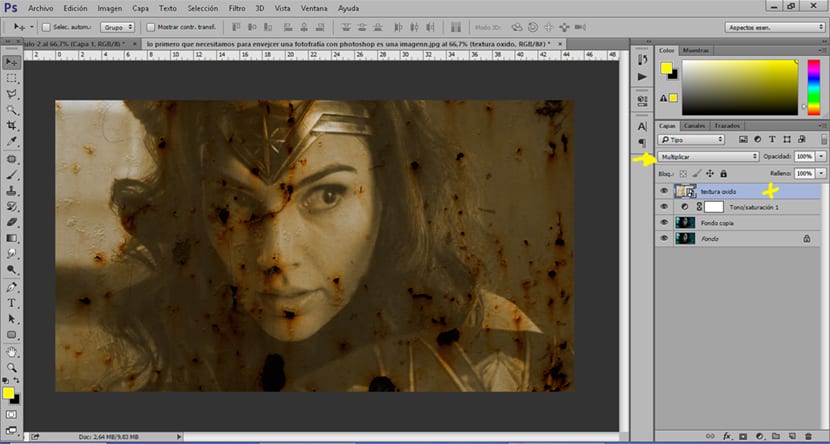
Aptumšojiet fotoattēla laukumus
Kad mēs esam uzklājuši tekstūru, nākamā lieta, ko mēs darīsim, ir uzklāj ēnas lai aptumšotu noteiktus sava attēla apgabalus, parasti, redzot veco attēlu, tas ir apgabali tumšāki nekā citi.
Lai iegūtu aptumšojiet noteiktus apgabalus no attēla mēs izmantosim a līkņu regulēšanas slānis reizinātā slāņa režīmā, kad mums būs šis slānis, mēs nospiedīsim kontrole + i saīsne lai apgrieztu slāni. Šī slāņa darbība ir diezgan vienkārša, jo darbojas tāpat kā birste, mēs mainījām suku cietības režīmu un biezumu, lai tie atbilstu mūsu attēlam. Ideāls ir izmantojiet zemu necaurredzamību lai pārmaiņas veiktu pamazām.
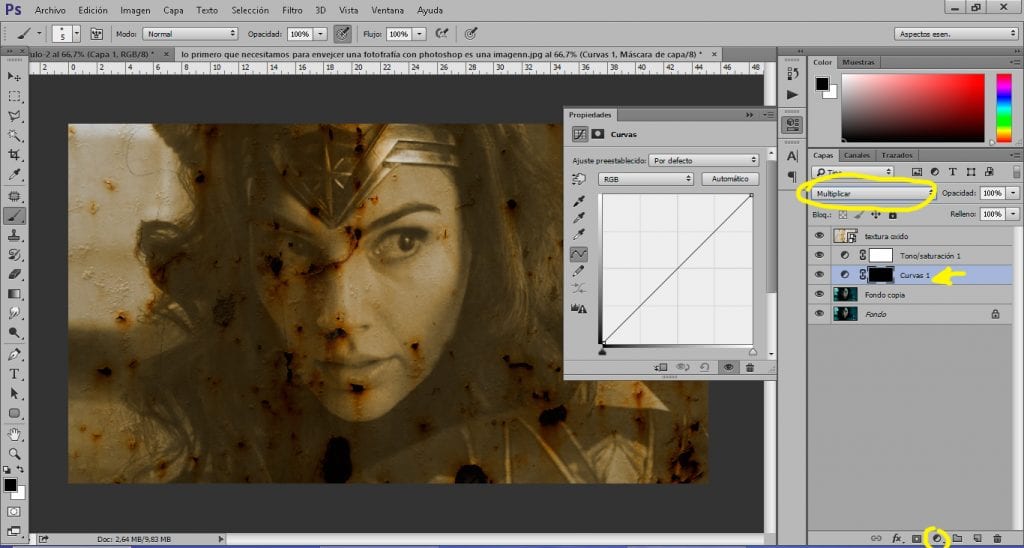
Pēc tam, kad mūsu attēls ir aptumšojies, nākamā lieta, kas mums jādara, ir pretēja, noskaidrot jomas mūsu tēlu.
Izgaismojiet fotoattēla laukumus
Lai noskaidrotu fotogrāfijas apgabalus, mums ir jādara izveidojiet līknes regulēšanas slāni un mainiet režīmu slānis no normāla līdz audiem, kad mums ir slānis, mēs nospiežam el saīsnes vadība + i lai to mainītu. Ar otas palīdzību mēs krāsojam tās vietas, kuras mēs vēlamies precizēt savā attēlā.
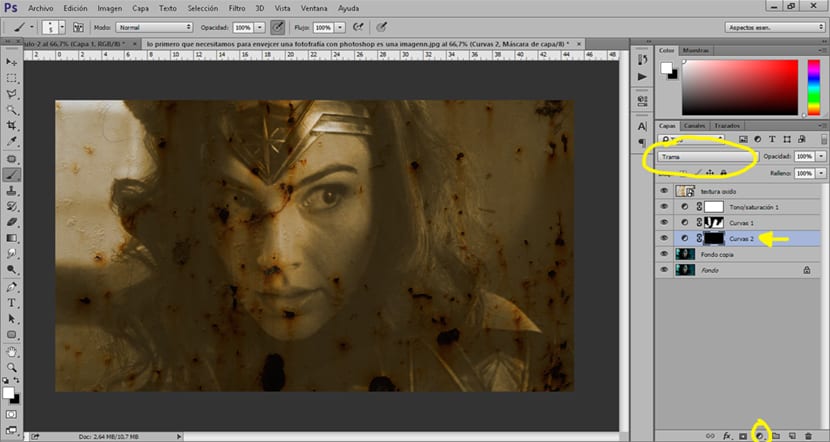
Pēc šīm darbībām Dažus gadus mums ir izdevies novecināt savu tēlu, vai ne? noteikti dažas desmitgades.
Otrais stils pēc vecuma tēla
Šajā otrajā stilā mēs pārveidosim savu melnbalts attēls lai izmantotu cita veida efektus, iegūstot citu fotogrāfiju.
Konvertēt attēlu melnbaltā krāsā
Lai pārveidotu mūsu attēlu melnbaltā krāsā, mums ir jādara izveidojiet melnbaltu regulēšanas slāni oriģinālajā fotogrāfijā.
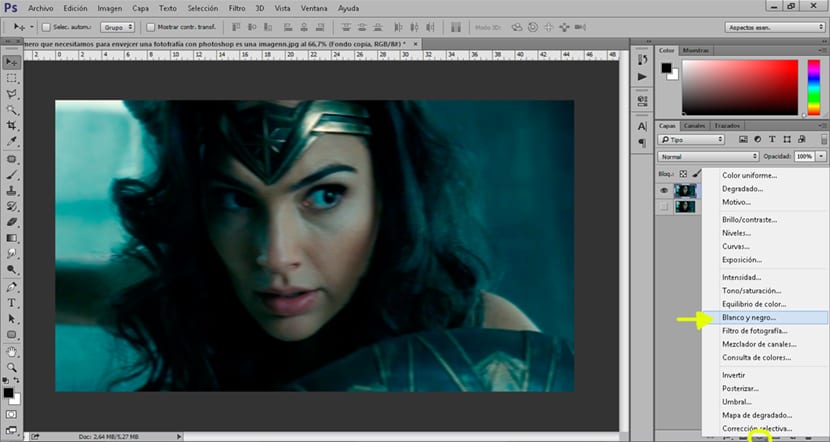
Kad mums ir melnbalts attēls, mēs varam sākt lietot šādus pielāgošanas slāņus, lai turpinātu attēla novecošanos.
Mainīt attēla apgaismojumu
Šajā daļā mēs mainīsim Spilgtums un kontrasts mūsu attēla, lai padarītu attēlu daudz spilgtāku, it kā tas būtu kaut kas sadedzināja liekā gaisma.
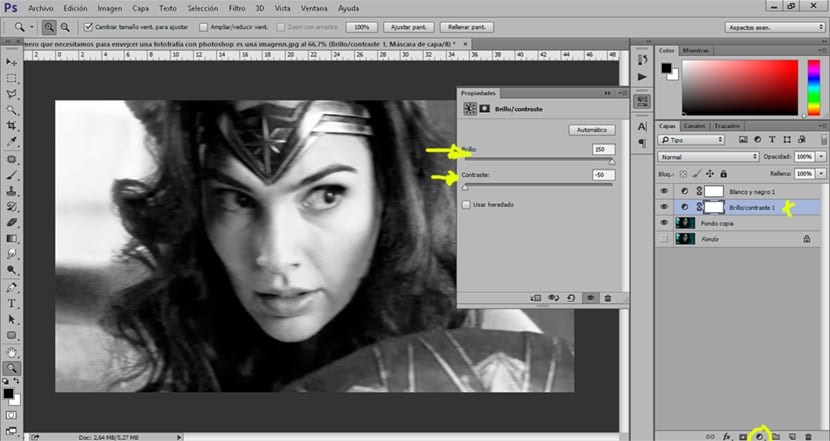
Nākamā lieta, ko mēs darām, ir mainīt attēla līmeņus lai gaismas un ēnas būtu vairāk sarautas. Mēs izveidojam a regulēšanas slāņa līmeņi un mēs pielāgojam parametrus, kā jūs varat redzēt uztveršanā.
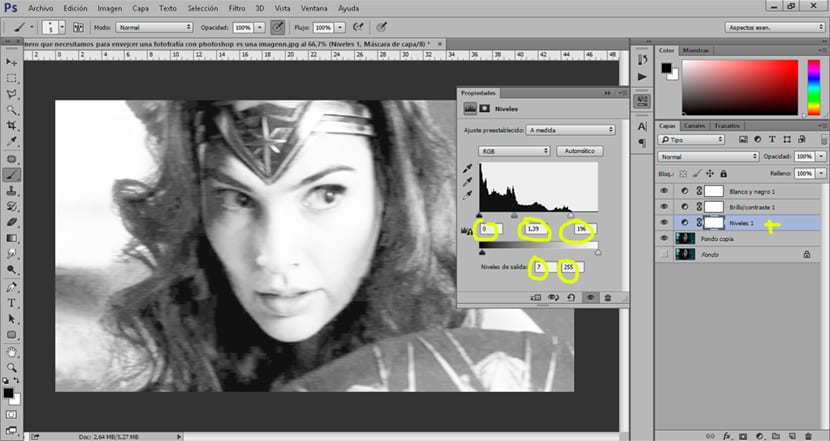
Nākamā lieta, ko mēs varam darīt, ir tumšākas un gaišākas vietas izveidojot korekcijas slāņus reizināšanas režīma līkne un diagramma. Mēs izmantosim izliekto regulēšanas slāni reizināt režīmu, lai aptumšotur mūsu tēla apgabali, sižets, kas tiek sasniegts, ir jāprecizē.
Attēlu novecošanas iespējas ir ļoti dažādas jo tas ir ļoti atkarīgs no tā, ko mēs meklējam, ar šiem mazajiem soļiem jūs sasniegsiet izveidot visu veidu vecas fotogrāfijas ja jūs sākat sajaukt ar visu mūsu redzēto rīku parametriem.